Excel中经常需要使用到自动求和公式,自动求和具体该如何操作呢?接下来小编举例简单的例子告诉大家excel设置自动求和公式的方法。excel设置自动求和公式的方法设置自动求和公式步骤1:将鼠标放在要求和数据区域的紧挨着的下面一个单元格,如下图的D10单元格,然后点击【开始】-【自动求和】按钮就可以自动求D......
excel 如何制作身份证号码信息查询系统
教大家用Excel函数整个好玩的东西出来,那就是身份证信息查询系统,只要输入身份证号码,就会自动显示年龄、出生年月日、生肖、星座以及所在地区等身份证信息,是不是非常的过瘾呢?
当然,要完成这样一个身份证查询系统,首先,我们要先掌握之前所学习的一些函数,然后,进行整理合并起来,就可以达到我们想要的效果了!在文章底部,也提供了做好的身份证查询系统给大伙下载,大家可以下载下去学习一下!
Excel制作身份证查询系统
先看下做的一个GIF动画图片效果吧!
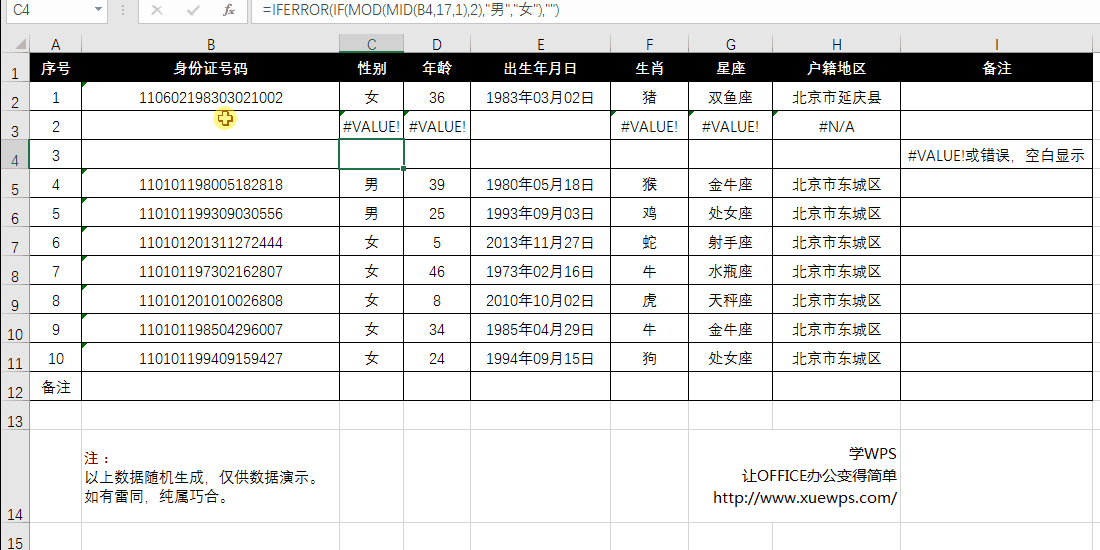
身份证判断性别
函数:【=IF(MOD(MID(B2,17,1),2),"男","女") 】
详情可以点击阅读(Excel函数身份证号码判断男女性别)
身份证提取年龄
函数:【=DATEDIF(TEXT((LEN(B2)=15)*19&MID(B2,7,6+(LEN(B2)=18)*2),"#-00-00"),TODAY(),"y") 】
详情可以点击阅读(Excel函数身份证号码提取年龄)
身份证提取出生年月日
函数:【=TEXT(MID(B2,7,8),"0000年00月00日") 】
详情可以点击阅读(Excel身份证号码提取出生年月日函数公式)
身份证计算生肖和星座
生肖函数:【=IF(LEN(B2)=15,MID("鼠牛虎兔龙蛇马羊猴鸡狗猪",MOD("19"&MID(B2,7,2)-4,12)+1,1),MID("鼠牛虎兔龙蛇马羊猴鸡狗猪",MOD(MID(B2,7,4)-4,12)+1,1)) 】
星座函数:【=VLOOKUP(VALUE("1900-"&TEXT(MID(B2,LEN(B2)/2+2,4),"#-##")),{1,"摩羯座";20,"水瓶座";50,"双鱼座";81,"白羊座";111,"金牛座";142,"双子座";174,"巨蟹座";205,"狮子座";236,"处女座";267,"天秤座";298,"天蝎座";328,"射手座";357,"摩羯座"},2,TRUE) 】
详情可以点击阅读(Excel函数身份证号码计算生成出生肖和星座)
身份证提取户籍所在省份地区
函数:【=VLOOKUP(LEFT(B2,6),地区!A:B,2,1) 】
详情可以点击阅读(Excel函数身份证号码提取户籍所在省份地区)
让#VALUE!或错误空白显示
函数名称:IFERROR
一句话说明:使用iferror函数可以在公式计算结果出现错误时,返回我们指定的结果。如果计算是正确时,将返回公式的结果。
函数:【=IFERROR(计算公式 ,"")】
示例:
身份证判断性别 函数:【=IFERROR(IF(MOD(MID(B2,17,1),2),"男","女") ,"")】
身份证提取户籍信息 函数:【=IFERROR(VLOOKUP(LEFT(B2,6),地区!A:B,2,1) ,"")】
详情可以点击阅读(iferror函数的使用方法及实例)
大家只要掌握以上函数内容,就可以自己做出来一个Excel身份证查询系统,是不是非常棒呢?赶紧自己动手操作体验一下吧!
相关文章
